iTunes Extras をダウンロードして視聴する方法 [2025 年最新]
iTunes Store で映画を閲覧すると、ほとんどの HD 映画に次のようなバッジが付いていることに気づくでしょう。 iTunesエクストラ 表紙に。 iTunes Extras を使用すると、フォトギャラリー、削除されたシーン、独占インタビュー、オリジナル映画の舞台裏映像などの特別機能にアクセスできます。さらに、これらの iTunes Extras を iPhone、iPad、iPod touch、Mac、PC、または Apple TV にダウンロードして視聴することができます。
iTunes Extras の機能をまだよく理解していない場合は、この記事を参照すると、よりよく理解できます。この記事では、iTunes Extras とは何か、ダウンロードする方法、Apple TV や iPhone などで iTunes Extras を視聴する方法について説明します。
記事の内容 パート 1. iTunes Extras とは何ですかパート 2. オリジナルの iTunes エクストラをダウンロードする方法パート 3. Apple TV、Mac、PC、iOS デバイスで iTunes Extras を視聴する方法パート 4. iTunes Extras から DRM を削除する方法
パート 1. iTunes Extras とは何ですか
アップルリリース iTunesエクストラ 同社は 2009 年 2014 月にこの機能を更新しました。Apple がこの特定の機能を更新する前は、ラベルとして Original iTunes Extras を使用していました。更新された iTunes Extras が Apple デバイスで自動的に利用できるようになりました。
ただし、オリジナルのiTunesExtrasのすべての映画に新しいiTunesExtrasがあるわけではありません。 また、すべての映画にiTunesの追加機能があるわけではなく、オリジナルでも新しいものでもかまいません。 この独自の機能が一部の国では利用できないことも注目に値します。
これらすべてにもかかわらず、iTunes Extras とは何ですか? iTunes Extras は間違いなくエキサイティングでユニークな機能です。一部の監督のコメントや、削除されたシーンやボーナス シーンにアクセスすること自体が、すでに素晴らしい特典です。このタイプのアクセスにより、映画制作のより深い部分にアクセスできます。映画製作は芸術であり、難しいものです。したがって、この複雑かつ芸術的なエンターテイメント形式へのアクセスは、エキストラと呼ぶにふさわしいものです。
パート 2. オリジナルの iTunes エクストラをダウンロードする方法
オリジナルの iTunes Extras は 20009 年 2014 月にリリースされました。この独自の機能は XNUMX 年 XNUMX 月に更新され、新しい iTunes Extras が作成されました。この分離により、オリジナルの iTunes Extras をダウンロードしてもよいかどうか疑問に思うでしょう。 iTunes Extra をダウンロードできますか?幸いなことに、はい、オリジナルの iTunes Extras をダウンロードできます。
オリジナルのiTunesExtrasをダウンロードできることを知った後、次の質問は次のとおりです。オリジナルのiTunes Extrasをダウンロードするにはどうすればよいですか? さて、オリジナルのiTunes Extrasのダウンロードを検討するので、遠くまで行く必要はありません。 10年2014月XNUMX日より前にiTunesExtrasに付属の映画を購入した場合は、次の簡単な手順に従うことができます。
ステップ 1: MacまたはPCとiTunes9以降を使用してオリジナルのiTunesExtrasをダウンロードできることを忘れないでください。
ステップ 2: iTunes を起動して次の手順に進む必要があります。 iTunes Storeで.
ステップ 3: あなたは クイックリンク ウィンドウの右側にあるセクションをクリックして、 購入.
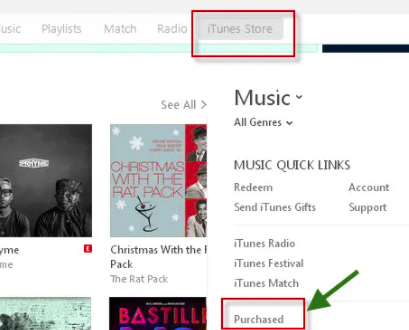
ステップ 4: ダウンロードしたい映画を見つける必要があります。フィルムを見つけたら、 ダウンロード
ステップ 5: 映画とそのiTunesExtrasをダウンロードすることも、特定の映画がすでにライブラリにある場合はiTunesExtrasのみをダウンロードすることもできます。
これらは、オリジナルのiTunesExtrasをダウンロードできるようにするための簡単な手順です。 10年2014月XNUMX日より前の購入日を必ず確認してください。
パート 3. Apple TV、Mac、PC、iOS デバイスで iTunes Extras を視聴する方法
iTunes Extra をダウンロードできますか?答えは「はい」です。 iTunes Extras の純粋なエンターテイメント価値を考えると、ユーザーはこのユニークな機能をどのようにして視聴すればよいのか疑問に思うでしょう。 Apple TVの、Mac、PC、およびその他のiOSデバイス。 特別な機能のアクセシビリティは、それらを楽しむための最も効果的な方法であるため、最も重要です。 アクセスが制限されている独自の機能は、壊滅的で不幸なものになる可能性があります。
上記の事実から、Apple TV、Mac、PC、その他の iOS デバイスで iTunes Extras を視聴する方法を知ることが重要であることがわかります。これにより、この機能のアクセシビリティが向上するだけでなく、このユニークな機能がいくつかのデバイスでどのように動作するかを俯瞰することもできます。
Apple TV で iTunes Extra を視聴する方法
Apple TV をお持ちで、Apple TV で iTunes Extras を視聴したい場合は、次の簡単な手順に従ってください。
ステップ 1: AppleTVでMoviesアプリまたはTVShowsアプリを開く必要があります
ステップ 2: 画面上部の[購入済み]セクションを見つける必要があります。
ステップ 3: 下にスワイプしてタイトルを選択する必要があります。
ステップ 4: 再生メニューには、ムービーを再生したり、iTunesExtrasコンテンツにアクセスしたりするためのオプションが自動的に提供されます。
Mac または PC で iTunes Extras を視聴する方法
PC または Mac で iTunes の特典を視聴するにはどうすればよいですか? Mac または PC で iTunes Extras にアクセスできるようにするには、次の簡単な手順に従ってください。
ステップ 1: iTunesを開き、iTunesライブラリにある「ムービー」セクションに移動する必要があります。
ステップ 2: iTunesExtrasを含むHDムービーをダブルクリックする必要があります。 インターネット接続が利用できる場合は、自動的に表示されます。
ステップ 3: [エクストラ]メニューをクリックして、再生するクリップを選択できます。
iPhone、iPad、iPod Touch で iTunes Extras を使用する方法
iPhone、iPad、または iPod Touch で iTunes Extras を視聴できるようにするには、次の簡単な手順に従ってください。
ステップ 1: iPhone、iPad、またはiPod Touchで、ビデオアプリをタップします。
ステップ 2: 映画をタップしてから再生をタップする必要があります。
ステップ 3: インターネットまたはWiFi経由で接続している場合は、iTunesExtrasメニューが自動的に表示されます。
ヒント: Apple TV で iTunes の特典を視聴できないのはなぜですか?
映画に iTunes Extras が含まれている場合は、iTunes Extras バッジが表示されます。映画の高解像度 (HD) バージョンを購入していない場合、またはレンタルしている場合、映画には iTunes Extras が含まれません。
パート 4. iTunes Extras から DRM を削除する方法
人々は、制限なしでiTunesExtrasを再生する可能性について疑問に思うはずです。 そうですね、AppleのDRMがこれらのファイルをiTunesExtrasから保護していることを常に心から知っておく必要があります。
しかし、茂みを回避する方法は常にあります。 これらのiTunesExtrasファイルをよりアクセスしやすくするXNUMXつの方法は、DRM保護を削除することです。 DRM保護を削除するには、ファイルをより使い慣れた形式に変換するための復号化ツールが必要です。 これを実現するには、次のようなiTunesDRM削除ツールが必要です。 TunesFun Appleの音楽コンバータ.
TunesFun Apple Music Converter は次のことができるツールです。 DRM保護の削除 iTunes Extras ファイルを読み込み、より読みやすい形式に変換します。これにより、ファイルへのアクセスが容易になり、いくつかのオプションが利用できるようになります。
TunesFun Apple Music Converter は使いやすいツールで、毎月のサブスクリプションを気にすることなく、変換されたファイルを自由に利用できるようになります。の TunesFun Apple Music Converter は使いやすさが保証されています。下のボタンをクリックして今すぐ無料でお試しください。
次の手順に従うだけで、簡単で便利な変換エクスペリエンスが得られます。
ステップ 1: インストールされていることを確認してください TunesFun Apple MusicConverter。
ステップ 2: あなたを開く TunesFun Apple MusicConverter。
ステップ 3: iTunes Extras ファイルを選択します プレイリスト上で変換したいものを選択します。ファイルは好きなだけ選択できます。 TunesFun AppleMusicConverterはバッチ変換を行う場合があります。

ステップ 4: 次のことを行う必要があり 出力形式と出力ファイルのパスを設定します。出力形式が使用可能なデバイスと互換性があることを確認してください。

ステップ 5: をクリックすると、選択したファイルの変換を開始できます。 コンバージョン ボタン。変換にかかる時間は、選択したファイルによって異なります。変換後、出力ファイル パスとして選択したフォルダーにファイルを配置できます。

これらのXNUMXつの簡単な手順で、DRMで保護されたiTunesExtrasを TunesFun AppleMusicConverter。 これで、いつでもどこでもファイルを楽しむことができます。 便利さとアクセシビリティが手元にあり、ユーザーは本当に楽しむことができます。 また読む: iTunes のテレビ番組や映画から DRM を削除する方法
コメントを書く